Backup de contato não funciona no dispositivo Android: como corrigir?
Dicas E Truques Do Android / / August 05, 2021
Se você usa um dispositivo Android, principalmente um smartphone, é necessário que faça backups regulares de seus dispositivos. Não que algum obstáculo técnico surja, mas é uma boa prática. Um backup regular irá garantir que suas informações relacionadas a contatos, mídia e mensagens não sejam perdidas. Às vezes, o backup pode não funcionar. Neste guia, direi como resolver o problema quando você não consegue criar um backup de contato no seu dispositivo Android.
Freqüentemente, os usuários não conseguem fazer backup de suas informações. Eles veem que o botão de opção de backup está esmaecido. Isso pode acontecer devido a alguns bugs. Caso contrário, alguns entusiastas de tecnologia acreditam que o bloqueio de padrão usado para bloqueio de tela pode causar esse problema. Ele criptografa o backup, portanto, nenhum acesso para criar um backup.

Relacionados | Gerenciar contatos no Galaxy S20 Series
Índice
- 0.1 Como criar um backup de contato
-
1 Como corrigir quando não é possível criar backup
- 1.1 Desative todos os tipos de sistema de bloqueio de tela que você usa
- 1.2 Limpar cache do Google Drive
- 1.3 Usando ADB para corrigir o problema
- 1.4 Uma alternativa para dispositivo Android enraizado
Como criar um backup de contato
Essa técnica funciona em geral para quase tudo em seu telefone que você deseja fazer backup. Deixe-me explicar.
- Vamos para Configurações > Sistema
- Em Sistema, você deve procurar Cópia de segurança [Essas 2 etapas podem variar um pouco para dispositivos diferentes]
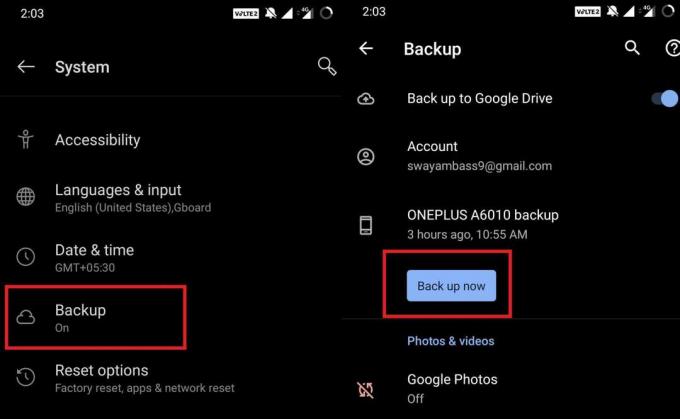
- Toque em Faça backup agora [O backup será criado no Google Drive]
Os usuários que estão enfrentando o bug verão que o botão Fazer Backup Agora está esmaecido. Abaixo, mencionei algumas correções ou isso.
Como corrigir quando não é possível criar backup
Agora, vamos ver se você não consegue fazer backup e quais possíveis correções você pode experimentar. Para a maioria dos usuários, a solução de problemas que coloquei abaixo funcionou muito bem.
Desative todos os tipos de sistema de bloqueio de tela que você usa
- Vamos para Configurações
- Então vá para Segurança e tela de bloqueio
- Debaixo de Segurança do dispositivo guia, você deve ver várias opções de bloqueio de tela.

- Toque em cada uma das opções e desative-as uma por uma
- Você deve inserir o seu padrão de bloqueio para acessar as opções
- Siga as imagens
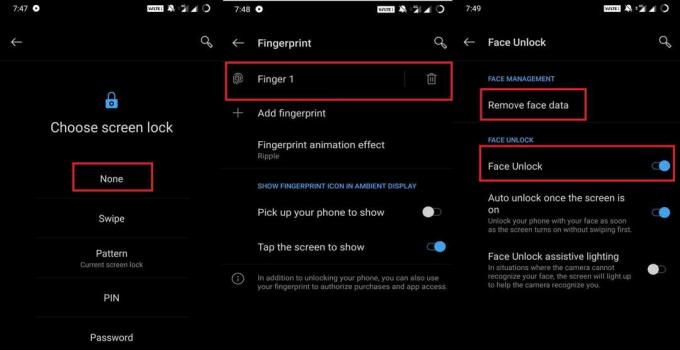
Lembre-se de que você deve desativar todos os tipos de bloqueio que utilizar. Tenho uma impressão digital no display, desbloqueio facial e desbloqueio padrão. Então, nas imagens acima, eu os desativei separadamente.
Dica
Esta é uma solução temporária. Lembre-se de que ter um sistema de segurança melhor como desbloqueio facial, impressão digital ou bloqueio de padrão é muito necessário para o uso seguro do telefone. Depois de reativar qualquer recurso de segurança, a opção Backup ficará cinza novamente. Cada vez que você cria o backup, você precisa desativar os mecanismos de bloqueio de segurança.
Limpar cache do Google Drive
Sim, esta é outra solução para o seu problema de não conseguir criar backups de contatos ou quaisquer outros backups. Às vezes, os arquivos temporários ficam no aplicativo e criam desordem que você pode limpar.
- Vamos para Configurações > Aplicativos e notificações > Ver todos os aplicativos
- Role para baixo até Dirigir. Para abrir, toque nele.
- Toque em Armazenamento e Cache
- Em seguida, toque em Limpar cache & Armazenagem limpa
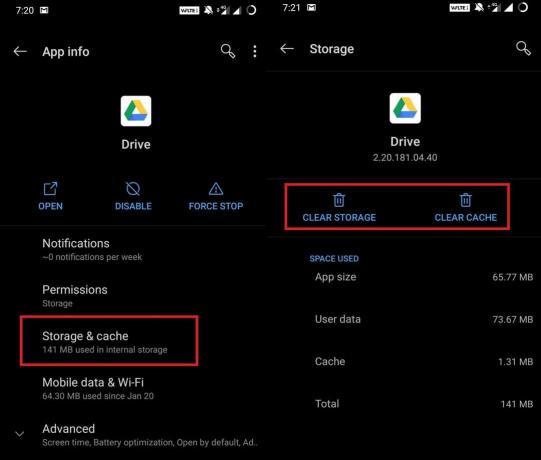
- Reinicie o seu dispositivo
Agora, o problema deve ser corrigido.
Usando ADB para corrigir o problema
Se você instalou o ADB, pode tornar o botão de backup funcional usando essas técnicas.
Pré-requisitos
- Um PC
- Smartphone Android
- Cabo USB
- Instale o driver USB específico da marca do seu smartphone no PC
- Certifique-se de habilitar a depuração USB em seu smartphone
Passos
- Primeiro, usando o cabo USB, conecte o telefone ao PC
- Agora abra Prompt de comando no PC [tipo cmd na caixa de pesquisa do sistema operacional Windows]
- Agora, digite o seguinte comando nesta ordem exata.
adb shellbmgr runbmgr backupnow -all
Nota
bmgr backupnow appdata
bmgr backupnow --all
Verifique isto | Como transferir contatos para um novo smartphone Android
Uma alternativa para dispositivo Android enraizado
Todos os métodos que verificamos acima eram para dispositivos Android rodando em ROM de estoque. E quanto aos dispositivos que têm acesso root e não podem criar Backup de contato.? Aqui está uma correção para isso também.
- Baixar Emulador de Terminal
- Inicie o emulador
- Digite o seguinte comando para conceder acesso de superusuário.
su
- Agora, para criar o backup, digite o seguinte código.
bmgr backupnow --all
- Para terminar o processo, reinicie manualmente o dispositivo
Agora, você criou seu backup em seu dispositivo Android com acesso root.
Portanto, esta foi uma visão detalhada sobre como corrigir o problema quando você não consegue criar um backup de contato ou qualquer outro backup em seu dispositivo Android. Experimente esses métodos e conte-nos os resultados.
Você pode gostar,
- Como personalizar o Google Chrome no Windows e macOS
Swayam é um blogueiro profissional de tecnologia com mestrado em aplicativos de computador e também tem experiência com desenvolvimento Android. Ele é um grande admirador do Stock Android OS. Além dos blogs de tecnologia, ele adora jogar, viajar e tocar / ensinar guitarra.



